Pridanie 3D do vášho návrhu môže vytvoriť ďalšieelegancia pre celkový vzhľad. Táto základná technika je jedným z vynikajúcich tipov, ktoré sa nachádzajú vo Photoshope a stáva sa veľmi užitočnou pre začiatočníkov pri navrhovaní webových stránok a bannerov. Budeme používať niektoré základné nástroje, ako sú možnosti kombinovania vrstiev a transformačný nástroj.
Najprv vytvorte nový dokument s rozmermi 800 x 600.

Vyplňte pozadie svetlou farbou. V tomto scenári sme použili svetlo modrou farbu.
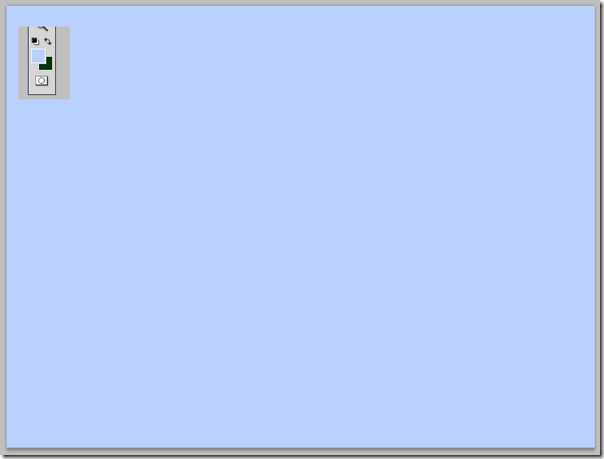
Teraz vytvorte novú vrstvu (Shift + Ctrl + N), dvakrát na ňu kliknite a nastavte režim miešania na mäkké svetlo, jednoducho tak, že prejdete na možnosti miešania.

Potom pomocou nástroja na kefku uchopte veľkú mäkkú bielu kefu a kliknite jedným kliknutím, ako je znázornené nižšie.
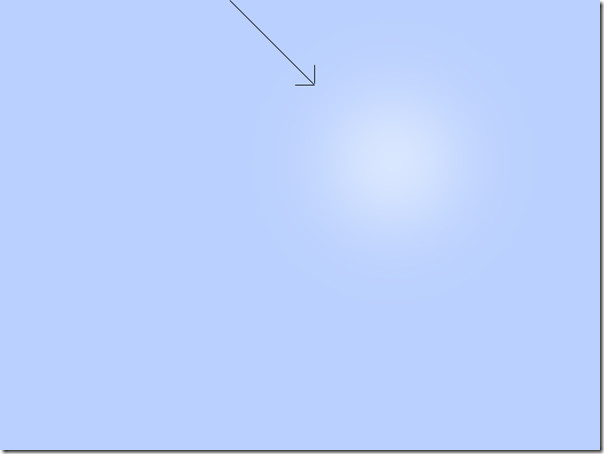
Teraz vytvorte novú vrstvu a pomenujte ju prúžok, vyplňte ju tmavosivou farbou (# 707793)
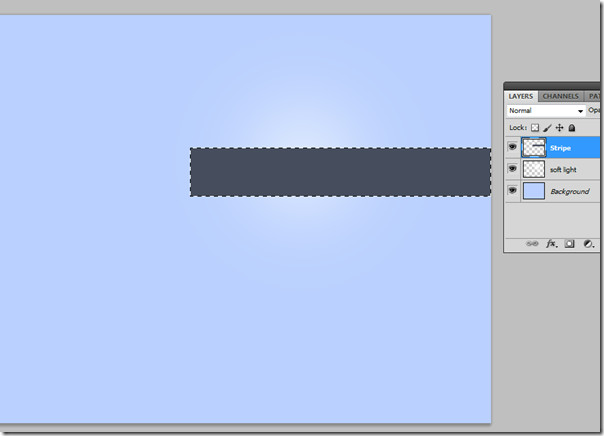
Otvorte možnosti miešania novej vrstvy Stripe a do nej pridajte prekrytie. Všetko, čo musíte urobiť, je znížiť krytie na 15%.
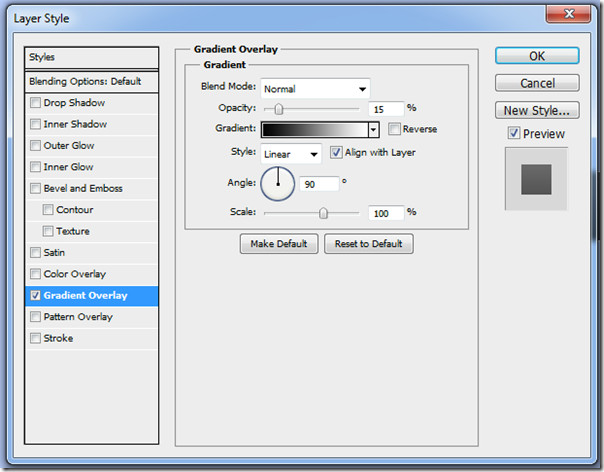
Váš výstup by mal vyzerať takto.
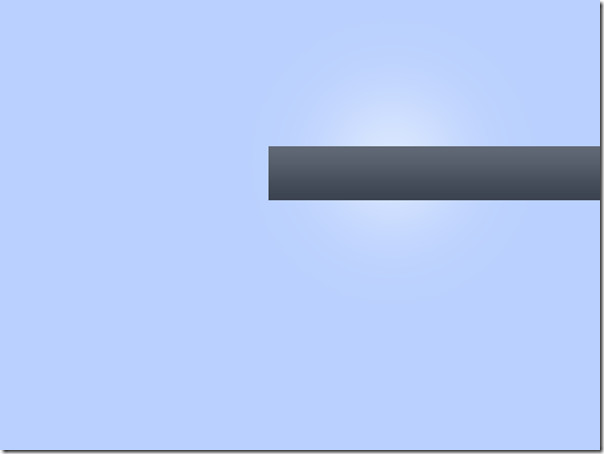
Duplikujte vrstvu Stripe dvakrát. Pomenujte jeden spodný pruh a druhý horný pruh. Podľa toho ich umiestnite na hornú a dolnú časť už vytvoreného pruhu a zmenšite veľkosť pomocou nástroja na transformáciu alebo jednoduchým výberom vrstvy a stlačením klávesov Ctrl + T.
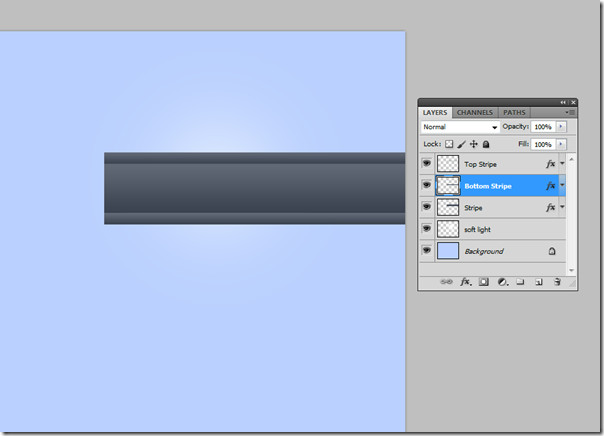
Zafarbite horný a spodný pruh na červenú. a odstráňte z nich všetok pridaný efekt (prekrytie gradientu) kliknutím na šípku napravo a pred vašimi efektmi kliknite na oko. Odstráni všetky efekty miešania z vybranej vrstvy. Môžete ich tiež odstrániť tak, že prejdete do možností prelínania a zrušíte začiarknutie prekrytia.
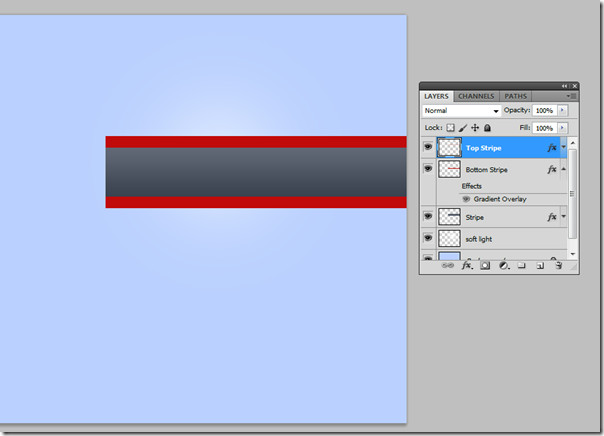
Teraz aplikujeme niektoré zmiešavacie efekty na tieto horné a spodné pruhy. Otvorte možnosti miešania a skontrolujte vnútorný tieň, krytie nastavte na 60, vzdialenosť 0, tlmivka 0 a veľkosť 1.
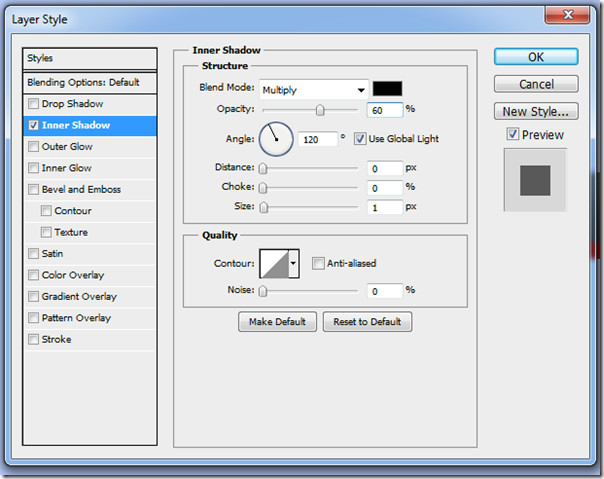
Skontrolujte prekrytie s prechodom, krytie na 20 a mierka na 100 percent.
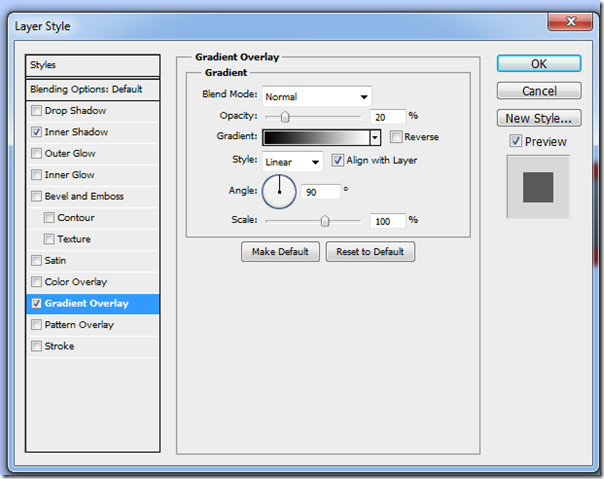
Nakoniec znížte krytie obidvoch vrstiev na 70% z panelu vrstiev.
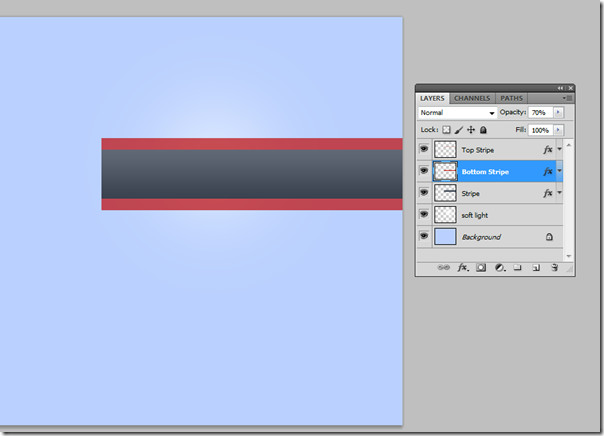
Vytvorte novú skupinu a pomenujte ju. duplikujte všetky pruhy (hornú, spodnú a strednú) a umiestnite ich do tejto skupiny. Ak chcete zmeniť veľkosť, stlačte kombináciu klávesov Ctrl + T. Keď máte vrstvy na transformačnom nástroji, stlačte kláves Ctrl a všimnete si, že teraz môžete voľne posúvať hrany celej skupiny a dať im 3D tvar.
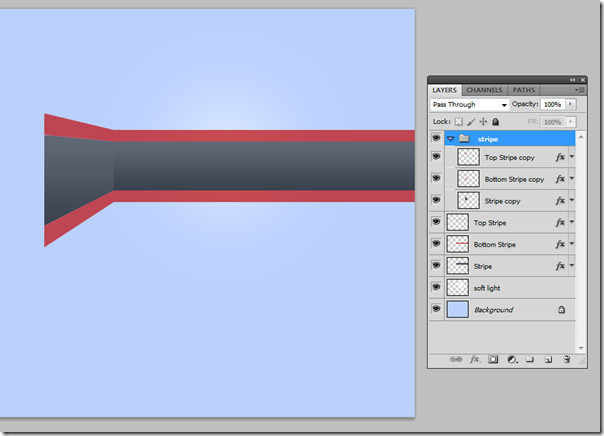
Ak chcete vylepšiť svoju novovytvorenú skupinu pruhov3D efekt, použite možnosti jasu / kontrastu. Choďte na obrázok -> úpravy -> jas / kontrast a vykonajte nasledujúce úpravy. Teraz ste mu dali lepší zdroj svetla a vytvorili jednotný 3D vzhľad.
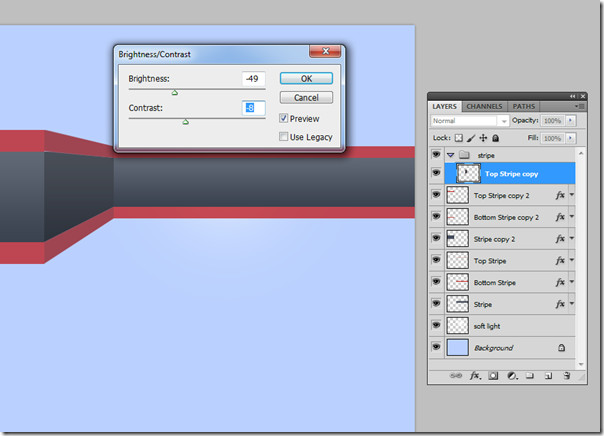
Nakoniec by mal váš pracovný priestor vyzerať takto.
![14 [4] 14 [4]](/images/windows/how-to-create-a-3d-stripe-effect-in-photoshop-tutorial_15.jpg)
Jeden môže ďalej vylepšiť pomocou textového nástroja a možnosti miešania.
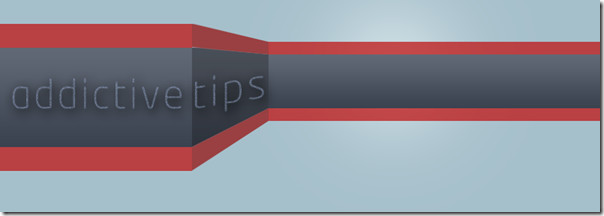













Komentáre